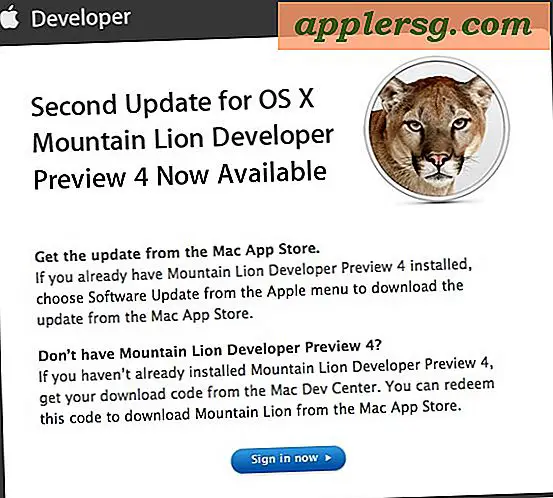Voeg websites toe aan Safari-favorietenpagina in iOS
 Bij het openen van een nieuwe pagina in Safari voor iOS is het eerste wat je ziet de pagina "Favorieten", die in feite een verzameling website-aanbevelingen en bladwijzers is. Die pagina met favorieten is wat je ziet als je geen actieve pagina's open hebt in zowel normale als persoonlijke modus, en ook wat je ziet wanneer je op de [+] knop tikt om een nieuwe webpagina in Safari te openen.
Bij het openen van een nieuwe pagina in Safari voor iOS is het eerste wat je ziet de pagina "Favorieten", die in feite een verzameling website-aanbevelingen en bladwijzers is. Die pagina met favorieten is wat je ziet als je geen actieve pagina's open hebt in zowel normale als persoonlijke modus, en ook wat je ziet wanneer je op de [+] knop tikt om een nieuwe webpagina in Safari te openen.

Als u vaak bepaalde websites bezoekt (weet u, zoals deze geweldige hier), dan kunt u gemakkelijk een bladwijzer toevoegen aan die favorietenpagina, zodat u altijd snel toegang hebt als u Safari opent. U kunt ook eenvoudig bewerken wat op die favorietenpagina staat en deze aanpassen door alleen de links op te nemen die u wilt bekijken en openen. Door deze eenvoudige aanpassingen te maken, verandert de pagina Favorieten in een soort van webspecifiek startscherm en is het gemakkelijk om te doen.
Voeg een website toe aan de Safari-favorietenpagina in iOS voor iPhone, iPad, iPod touch
- Ga vanuit Safari naar de website die u wilt toevoegen aan de indexpagina Favorieten
- Tik op de knop Delen, het lijkt op een vierkant met een pijl die eruit wijst
- Kies "Bookmark" uit de opties
- De standaardlocatie moet "Favorieten" zijn, maar tik op Locatie en selecteer 'Favorieten' als dat niet het geval is
- Tik op "Opslaan" om de website toe te voegen aan de Safari-indexpagina Favorieten


Houd er rekening mee dat als u het pictogram Delen en de knoppen Terug / Vooruit niet ziet, u op de URL moet tikken. Dubbeltik niet, anders roept u de tekstzoekfunctie op de pagina op. In het begin kan dat een beetje verwarrend zijn, maar zodra je het onder de knie hebt, is het eenvoudig, en het is hetzelfde in Safari voor elke iPhone, iPad of iPod touch met iOS 7.0 of nieuwer.
Nadat sites en webpagina's zijn toegevoegd aan de pagina Favorieten, kunt u ze bewerken of kunt u bestaande bladwijzers verplaatsen naar het gedeelte Favorieten.
Plaatsing van sitepictogrammen bewerken op de Safari-favorietenpagina
U kunt de plaatsing van verschillende websites en paginabladwijzerpictogrammen eenvoudig aanpassen met dezelfde truc om de locatie van items op het algemene iOS-startscherm aan te passen:
- Tik op een websitepictogram en houd vast en sleep vervolgens naar de nieuwe locatie
Als u items uit deze lijst wilt verwijderen of bestaande bladwijzers aan de favorietenpagina in Safari wilt toevoegen, kunt u dat ook doen:
- Tik op het bladwijzerpictogram en tik vervolgens op "Bewerken"
- Tik op Locatie en kies vervolgens "Favorieten" om de bladwijzer naar de pagina met de primaire favorieten te verplaatsen
Je kunt de Safari-favorietenpagina zien als een startscherm voor internet, maar in plaats van apps is elk pictogram een website. Vergeet OSXDaily niet aan die lijst toe te voegen en zet ons misschien zelfs op je startscherm als je het zo vaak bezoekt als je zou moeten.